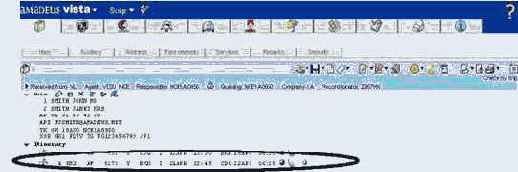Модификация авиасегмента при работе в закладке PNR
Выделите авиасегмент, который Вы хотите изменить и кликните на иконку Modify или дважды кликните на авиасегмент.
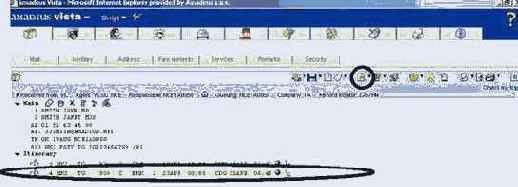
В появившемся окно ‘Modification window’ введите новую информацию о рейсе и кликните на кнопку Send.
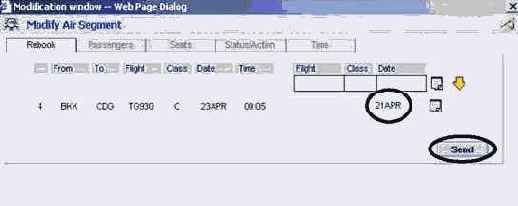
Если модификация прошла успешно, на экране появится обновленный PNR.
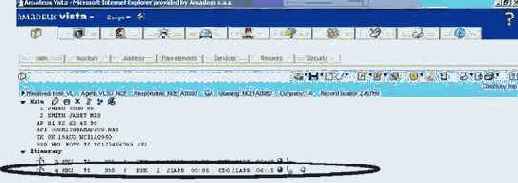
Если модификация не осуществилась, в окне модификации в строке авиасегмента появится индикатор

Для внесения изменений во все авиасегменты PNR кликните на стрелочку справа от иконки Modify и выберите вариант ‘Rebook all Air Segment’.
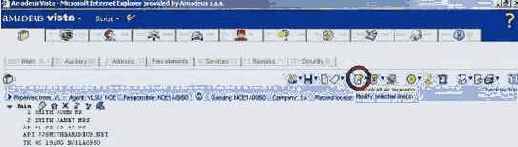
Появится окно модификации авиасегмента. Если вы хотите изменить класс бронирования С на Y на всех сегментах, введите новый класс бронирования Y и кликните на

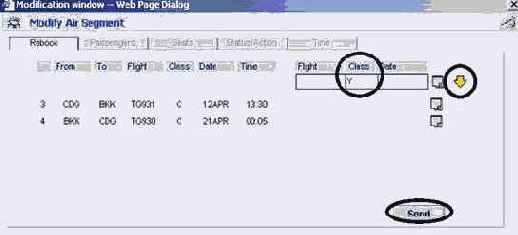
Если необходимо поменять класс бронирования на одном полетном сегменте, а дату на другом сегменте, введите информацию в соответствующие поля, и кликните на Send.
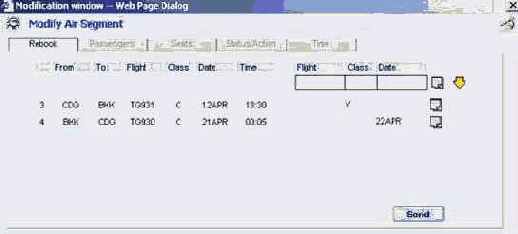
Для модификации полетного сегмента в PNR области необходимо вызвать экран наличия мест на желаемую дату. Пара городов в экране наличия мест и полетном сегменте должны совпадать.
Кликните на требуемый класс бронирования выбранного Вами рейса.
В PNR области выделите авиасегмент, который Вы хотите модифицировать,
а затем кликните на иконку Modify.
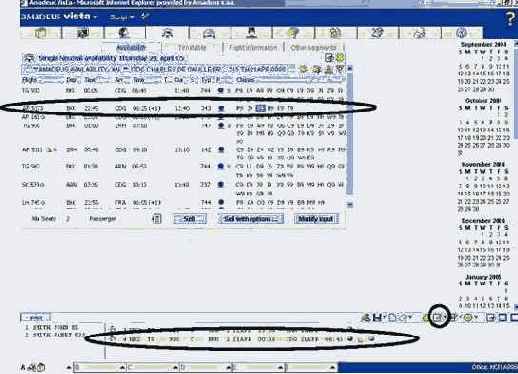
В авиасегменте, находящемся в PNR области и в закладке PNR сразу же отразится новая информация.